En esta guía vamos a instalar Atom en Fedora 35.
Contenido relacionado
- Cómo instalar el cliente REST de Postman en Fedora 34/35
- Cómo instalar Visual Studio Code en la estación de trabajo Fedora 35
- Cómo instalar Fedora 35 Gnome paso a paso con capturas de pantalla
- Cosas que hacer en una nueva instalación de escritorio de Fedora 35
Requisitos
Para seguir, asegúrese de tener lo siguiente:
- Estación de trabajo Fedora 35 actualizada
- Acceso root o Usuario con acceso sudo en el servidor
Tabla de contenido
- Asegurarse de que la estación de trabajo Fedora 35 esté actualizada
- Instalando Átomo
- Lanzamiento de Átomo
1. Asegurarse de que la estación de trabajo Fedora 35 esté actualizada
Antes de continuar, asegurémonos de que nuestra estación de trabajo esté actualizada. Use este comando para lograr esto:
sudo dnf update2. Instalando Átomo
Agregar un repositorio oficial de paquetes a su sistema ejecutando los siguientes comandos:
sudo rpm --import https://packagecloud.io/AtomEditor/atom/gpgkey
sudo sh -c 'echo -e "[Atom]\nname=Atom Editor\nbaseurl=https://packagecloud.io/AtomEditor/atom/el/7/\$basearch\nenabled=1\ngpgcheck=0\nrepo_gpgcheck=1\ngpgkey=https://packagecloud.io/AtomEditor/atom/gpgkey" > /etc/yum.repos.d/atom.repo'Ahora actualice el caché del paquete e instale el paquete usando dnf
dnf check-update
sudo dnf install -y atomAlternativamente, puede descargar el paquete Atom .rpm e instalarlo directamente:
sudo dnf install -y atom.x86_64.rpm3. Átomo de lanzamiento
Para iniciar Atom, busque desde el menú de actividades.
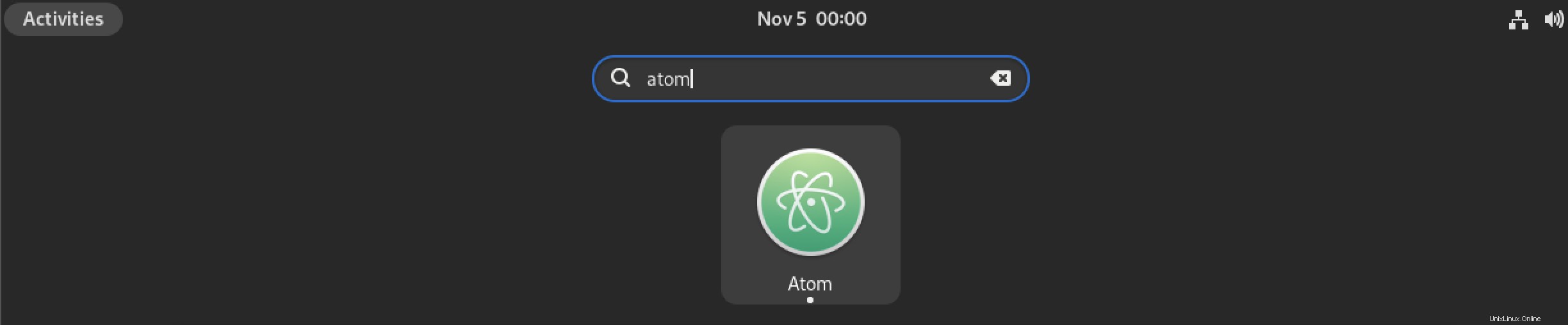
Una vez que haga clic en el icono, se iniciará el editor de texto Atom. Verá una página de inicio similar a esta:
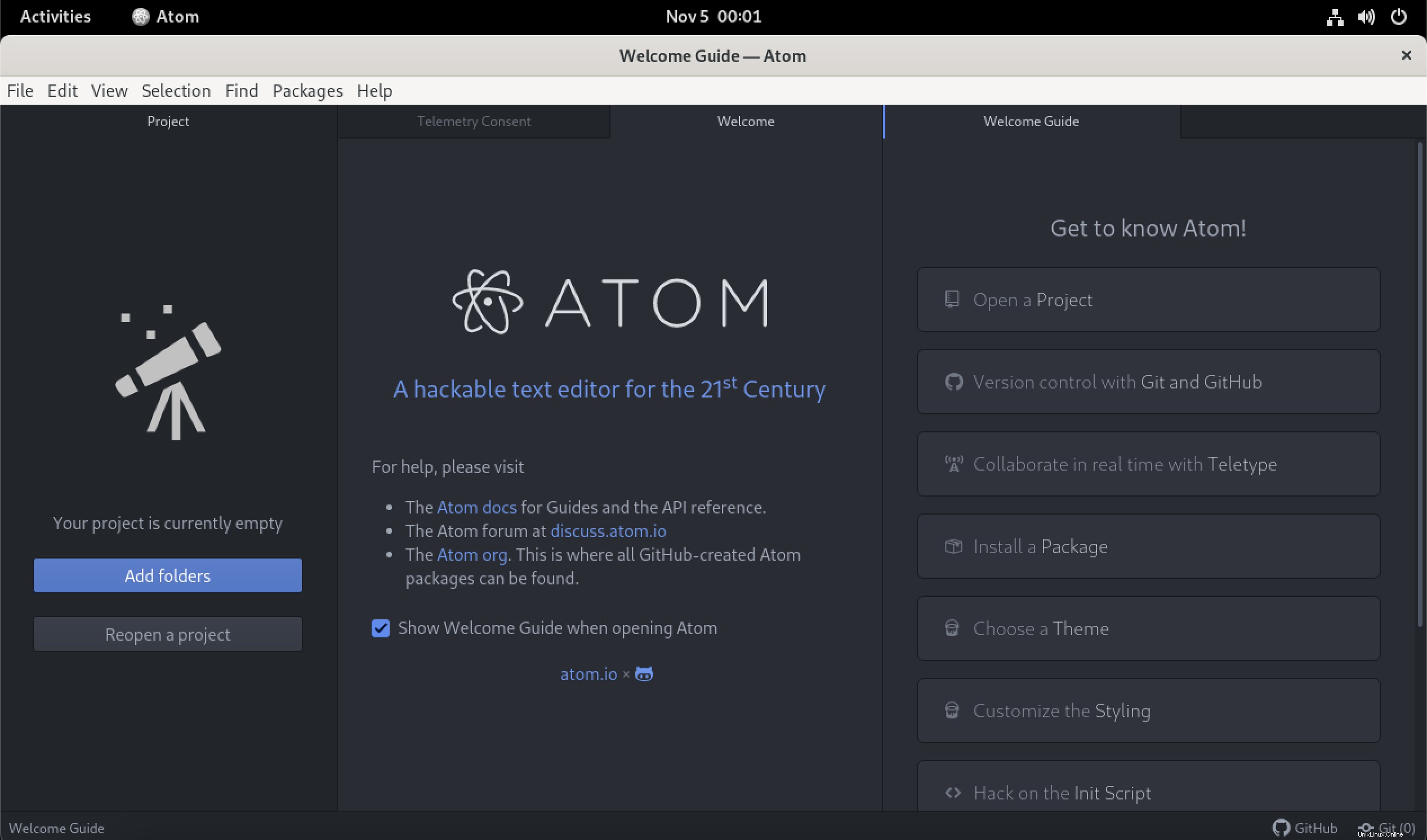
Luego puede instalar los complementos para ampliar la funcionalidad de Atom.
Conclusión
Logramos instalar el editor de texto Atom en una estación de trabajo Fedora 35 en esta guía.